photoshop CS 制作冰封特效 (二)
为什么我们复制的图层1得到的是图层2,而不是图层1副本呢?这里讲一下,大家做图的时候要习惯给图层起名字,以便自己查找会快一些。接着做刚才的图,在图层2上执行滤镜/风格化/照亮边缘,如图4
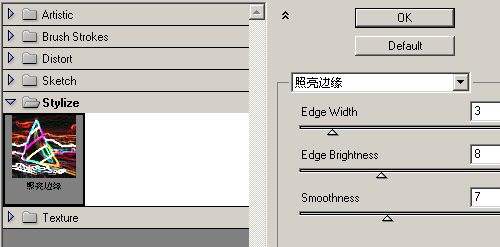
好了,现在把图层2的混合模式改成屏幕,图5

图6

接下来把图层1再复制一个得到图层3,执行滤镜/铬黄
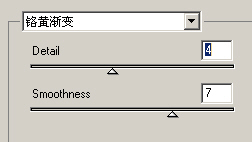
得到图7

将混合模式改成叠加

图8

好了,最重要的一步,选中图层1,按ctrl+U,记得勾选着色哦,如图9
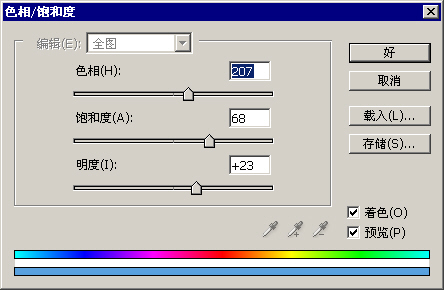
得到图10,简单的效果已经出来了。

选中图层2,和刚才一样,执行色相饱和度,不过数值要有所变化,这样才能体现出效果来
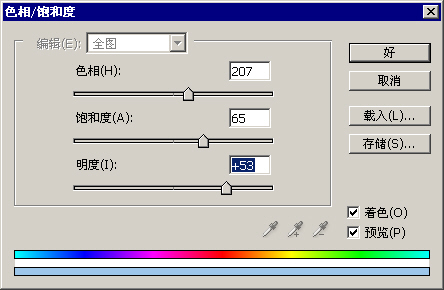
看看大概的效果已经出来了,图11

接下来再做小小的变化,把图层1复制一份,拖到最顶,把混合模式改成柔光,并把图层3的透明度改成50%

最终得到图12

当然,如果你的要求高一些想突破人的视觉的话,把原图复制一份到最顶,并添加图层蒙板,用渐变把一部分透明后这样得出的效果更加吸引人一些,如图
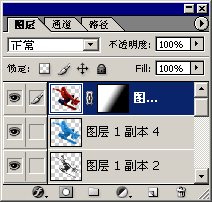

其实软件是很灵活的,也可以和其它软件配合做些效果出来。有时也要灵活的运用你的大脑,就比如说,一个铬黄的滤镜你还能利用它做出什么东西呢?这里我并不提倡大家过分的依赖滤镜,关键是看你如何去运用你的思想以及你的技术,希望大家看了可以得到提高。
| Word教程网 | Excel教程网 | Dreamweaver教程网 | Fireworks教程网 | PPT教程网 | FLASH教程网 | PS教程网 |
| HTML教程网 | DIV CSS教程网 | FLASH AS教程网 | ACCESS教程网 | SQL SERVER教程网 | C语言教程网 | JAVASCRIPT教程网 |
| ASP教程网 | ASP.NET教程网 | CorelDraw教程网 |
 QQ:2693987339(点击联系)购买教程光盘
QQ:2693987339(点击联系)购买教程光盘